ComboBox
Класс ComboBox представляет выпадающий список. Например, определим элемент ComboBox в xaml:
<Window x:Class="MetanitApp.MainWindow"
xmlns="http://schemas.microsoft.com/winfx/2006/xaml/presentation"
xmlns:x="http://schemas.microsoft.com/winfx/2006/xaml"
xmlns:d="http://schemas.microsoft.com/expression/blend/2008"
xmlns:mc="http://schemas.openxmlformats.org/markup-compatibility/2006"
xmlns:sys="clr-namespace:System;assembly=mscorlib"
mc:Ignorable="d"
Title="METANIT.COM" Height="200" Width="300">
<StackPanel>
<ComboBox>
<sys:String>Tom</sys:String>
<sys:String>Bob</sys:String>
<sys:String>Sam</sys:String>
<sys:String>Alice</sys:String>
</ComboBox>
</StackPanel>
</Window>
Здесь в качестве элементов выпадающего списка используются строки. И после запуска программы мы сможем выбрать один из четырех элементов:
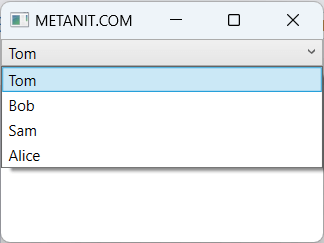
В реальности в качестве элементов могут выступать любые объекты, например, элементы TextBlock:
<ComboBox>
<TextBlock>Tom</TextBlock>
<TextBlock>Bob</TextBlock>
<TextBlock>Sam</TextBlock>
<TextBlock>Alice</TextBlock>
</ComboBox>
Результат будет тот же самый, что и в предыдущем случае.
Однако также в WPF предоставляет для ComboBoxe специальный тип - ComboBoxItem. ComboBoxItem представляет элемент управления содержимым, в который через свойство Content мы можем поместить другие элементы. Например:
<Window x:Class="MetanitApp.MainWindow"
xmlns="http://schemas.microsoft.com/winfx/2006/xaml/presentation"
xmlns:x="http://schemas.microsoft.com/winfx/2006/xaml"
xmlns:d="http://schemas.microsoft.com/expression/blend/2008"
xmlns:mc="http://schemas.openxmlformats.org/markup-compatibility/2006"
mc:Ignorable="d"
Title="METANIT.COM" Height="200" Width="300">
<StackPanel>
<ComboBox>
<ComboBoxItem>
<StackPanel>
<TextBlock FontSize="16">Tom</TextBlock>
<TextBlock>Microsoft</TextBlock>
</StackPanel>
</ComboBoxItem>
<ComboBoxItem>
<StackPanel>
<TextBlock FontSize="16">Bob</TextBlock>
<TextBlock>Google</TextBlock>
</StackPanel>
</ComboBoxItem>
<ComboBoxItem>
<StackPanel>
<TextBlock FontSize="16">Sam</TextBlock>
<TextBlock>JetBrains</TextBlock>
</StackPanel>
</ComboBoxItem>
</ComboBox>
</StackPanel>
</Window>
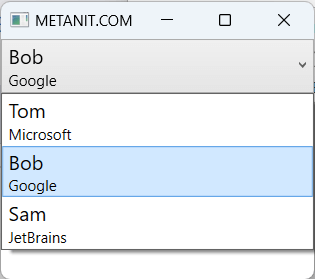
Стоит отметить, что в примеры выше для демонстрации применяется повторяющаяся разметка. В реальном же приложении для создании подобных разметок, применяются шаблон данных и механизм привязки, которые рассматриваются в последующих главах.
Как и другие элементы управления списками, ComboBox можно отображать объекты пользовательсих классов. Например, определим пустой ComboBox:
<Window x:Class="MetanitApp.MainWindow"
xmlns="http://schemas.microsoft.com/winfx/2006/xaml/presentation"
xmlns:x="http://schemas.microsoft.com/winfx/2006/xaml"
xmlns:d="http://schemas.microsoft.com/expression/blend/2008"
xmlns:mc="http://schemas.openxmlformats.org/markup-compatibility/2006"
mc:Ignorable="d"
Title="METANIT.COM" Height="200" Width="300">
<StackPanel>
<ComboBox x:Name="peopleComboBox" />
</StackPanel>
</Window>
В файле связанного кода C# определим класс Person, который представляет данные, и добавим в список несколько объектов этого класса:
using System.Windows;
namespace MetanitApp;
public partial class MainWindow : Window
{
public MainWindow()
{
InitializeComponent();
peopleComboBox.ItemsSource = new Person[]
{
new Person { Name = "Tom", Company = "Microsoft" },
new Person { Name = "Bob", Company = "Google" },
new Person { Name = "Sam", Company = "JetBrains" }
};
}
}
public class Person
{
public string Name { get; set; } = "";
public string Company { get; set; } = "";
public override string ToString() => $"{Name} ({Company})";
}
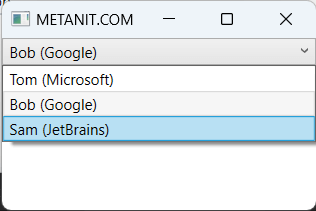
По умолчанию ComboBox выводит строковое представление объекта. Если необходимо отображать значение определенного свойства, применяется свойство DisplayMemberPath,
например, выведем значение свойства Name:
<ComboBox x:Name="peopleComboBox" DisplayMemberPath="Name" />
Событие SelectionChanged и обработка выбора объекта
Обрабатывая событие SelectionChanged, мы можем динамически получать выделенный элемент. Для управления выбранными объектами класс ComboBox предоставляет следующие свойства:
SelectedItem: выбранный объект списка
SelectedValue: выбранное значение
SelectedIndex: индекс выбранного объекта в списке
Определим в xaml следующий интерфейс:
<Window x:Class="MetanitApp.MainWindow"
xmlns="http://schemas.microsoft.com/winfx/2006/xaml/presentation"
xmlns:x="http://schemas.microsoft.com/winfx/2006/xaml"
xmlns:d="http://schemas.microsoft.com/expression/blend/2008"
xmlns:mc="http://schemas.openxmlformats.org/markup-compatibility/2006"
mc:Ignorable="d"
Title="METANIT.COM" Height="200" Width="300">
<StackPanel>
<TextBlock x:Name="selectedLabel" FontSize="18" />
<ComboBox x:Name="peopleComboBox" SelectionChanged="peopleComboBox_SelectionChanged" />
</StackPanel>
</Window>
Здесь для события SelectionChanged установлен обработчик "peopleComboBox_SelectionChanged", а для вывода выбранного объекта определен элемент TextBlock.
В коде C# определим обработчик события:
using System.Windows;
using System.Windows.Controls;
namespace MetanitApp;
public partial class MainWindow : Window
{
public MainWindow()
{
InitializeComponent();
peopleComboBox.ItemsSource = new Person[]
{
new Person { Name = "Tom", Company = "Microsoft" },
new Person { Name = "Bob", Company = "Google" },
new Person { Name = "Sam", Company = "JetBrains" }
};
peopleComboBox.SelectedIndex = 1; // по умолчанию будет выбран второй элемент
}
private void peopleComboBox_SelectionChanged(object sender, SelectionChangedEventArgs e)
{
if(peopleComboBox.SelectedItem is Person person)
{
selectedLabel.Text = person.Name;
}
}
}
public class Person
{
public string Name { get; set; } = "";
public string Company { get; set; } = "";
public override string ToString() => $"{Name} ({Company})";
}
Поскольку здесь элементами списка являются объекты Person, то выбранный объект мы можем привести к типу Person
if(peopleComboBox.SelectedItem is Person person)
И вывести в текстовую метку значение свойства Name:
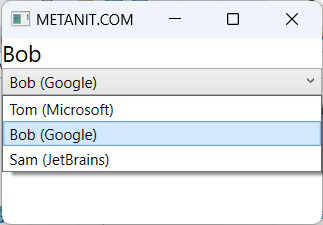
Также мы могли бы использовать свойство SelectedValue, которое представляет выбранное значение. Для его использования определим следующий код xaml:
<Window x:Class="MetanitApp.MainWindow"
xmlns="http://schemas.microsoft.com/winfx/2006/xaml/presentation"
xmlns:x="http://schemas.microsoft.com/winfx/2006/xaml"
xmlns:d="http://schemas.microsoft.com/expression/blend/2008"
xmlns:mc="http://schemas.openxmlformats.org/markup-compatibility/2006"
mc:Ignorable="d"
Title="METANIT.COM" Height="200" Width="300">
<StackPanel>
<TextBlock x:Name="selectedPerson" FontSize="18" />
<ComboBox x:Name="peopleComboBox" SelectedValuePath="Name"
SelectionChanged="peopleComboBox_SelectionChanged" />
</StackPanel>
</Window>
Обратите внимание на свойство SelectedValuePath="Name" - здесь мы указываем, что свойство "Name" будет выступать в качестве свойства значения.
Для обработки события выбора элемента определим следующий код C#:
using System.Windows;
using System.Windows.Controls;
namespace MetanitApp;
public partial class MainWindow : Window
{
public MainWindow()
{
InitializeComponent();
peopleComboBox.ItemsSource = new Person[]
{
new Person { Name = "Tom", Company = "Microsoft" },
new Person { Name = "Bob", Company = "Google" },
new Person { Name = "Sam", Company = "JetBrains" }
};
peopleComboBox.SelectedIndex = 1; // по умолчанию будет выбран второй элемент
}
private void peopleComboBox_SelectionChanged(object sender, SelectionChangedEventArgs e)
{
if(peopleComboBox.SelectedValue is { }) // если не равно null
{
selectedPerson.Text = peopleComboBox.SelectedValue.ToString();
}
// или так
// selectedPerson.Text = peopleComboBox.SelectedValue?.ToString();
}
}
public class Person
{
public string Name { get; set; } = "";
public string Company { get; set; } = "";
public override string ToString() => $"{Name} ({Company})";
}
Здесь проверяем, не равно ли peopleComboBox.SelectedValue null (хотя в примере выше это не имеет смысла, поскольку это свойство представляет строку), и
выводим значение этого свойства в текстовый блок. Результат будет аналогичен предыдущему.
Свойства
Установка свойства IsEditable="True" позволяет вводить в поле списка начальные символы, а затем функция автозаполнения подставит
подходящий результат. По умолчанию свойство имеет значение False.
Это свойство работает в комбинации со свойством IsReadOnly: оно указывает, является поле ввода доступным только для чтения.
По умолчанию имеет значение False, поэтому если IsEditable="True", то мы можем вводить туда произвольный текст.
Еще одно свойство StaysOpenOnEdit при установке в True позволяет сделать список раскрытым на время ввода значений в поле ввода.
- Глава 1. Введение в WPF
- Глава 2. XAML
- Глава 3. Компоновка
- Глава 4. Элементы управления
- Обзор элементов управления и их свойств
- Элементы управления содержимым
- Кнопки
- CheckBox и RadioButton
- Всплывающие подсказки ToolTip и Popup
- Контейнеры GroupBox и Expander
- ScrollViewer. Создание прокрутки
- Текстовые элементы управления
- Элементы управления списками
- ListBox
- ComboBox
- ListView
- Создание вкладок и TabControl
- Меню
- ToolBar
- TreeView
- DataGrid
- ProgressBar и Slider
- Работа с датами. Calendar и DatePicker
- Работа с изображениями. Image и InkCanvas
- Глава 5. DependencyObject и свойства зависимостей
- Глава 6. Модель событий в WPF
- Глава 7. Команды
- Глава 8. Кисти
- Глава 9. Ресурсы
- Глава 10. Привязка
- Глава 11. Стили, триггеры и темы
- Глава 12. Приложение и класс Application
- Глава 13. Шаблоны элементов управления
- Глава 14. Работа с данными
- Глава 15. Документы
- Глава 16. Работа с графикой
- Глава 17. Трехмерная графика
- Глава 18. Анимация
- Глава 19. Окна
- Глава 20. Паттерн MVVM
- Глава 21. Взаимодействие с базой данных
- Глава 22. Хостирование приложения и внедрение зависимостей